VPN-tekniikan avulla käyttäjät (asiakkaat) voivat käyttää julkista Internet-yhteyttä muodostaakseen yhteyden yksityisiin verkkoihin käyttämällä suojattuja tapoja (tunneli) koneensa ja yksityisen verkon välillä. VPN: t, joita käytetään yleisesti liiketoiminnassa, ja antavat yritysten työntekijöille mahdollisuuden työskennellä etänä (poissa toimistosta). Suojattu yhteys voidaan tehdä käyttämällä VPN-asiakasta, joka muodostaa yhteyden yrityksen VPN-palvelimeen.
Jos haluat määrittää VPN-asiakkaan päästäksesi toimistoverkkoosi, seuraa alla olevia ohjeita:
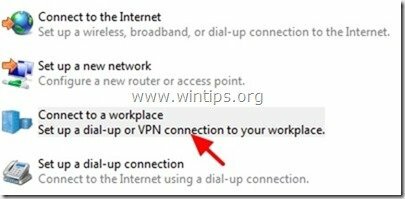
VPN-asiakasyhteyden määrittäminen (luominen).
1. Lehdistö "Windows” ![Image-201_thumb8_thumb[1] Image-201_thumb8_thumb[1]](/f/bedf877abaf3196633ab1e688fa441b3.png) + “R”-näppäimiä ladataksesi Juosta valintaikkuna.
+ “R”-näppäimiä ladataksesi Juosta valintaikkuna.
2. Kirjoita "Ohjauspaneeli" ja paina Tulla sisään.
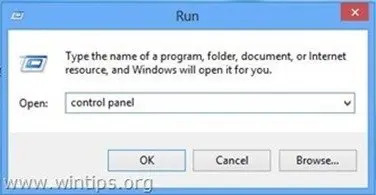
3. klo Ohjauspaneelituplaklikkaus avata "Verkko-ja jakamiskeskus”.
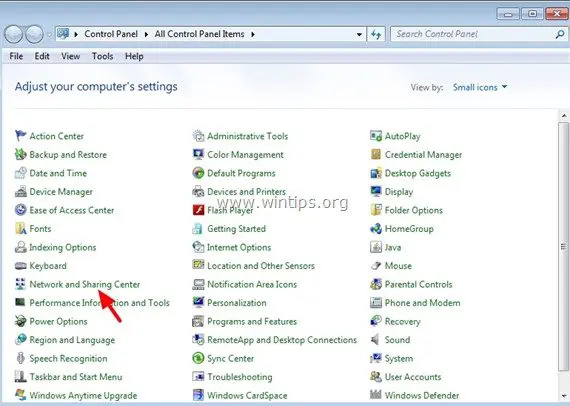
4. klo "Verkko-ja jakamiskeskus" päänäyttö, napsauta "Luo uusi yhteys tai verkko”.
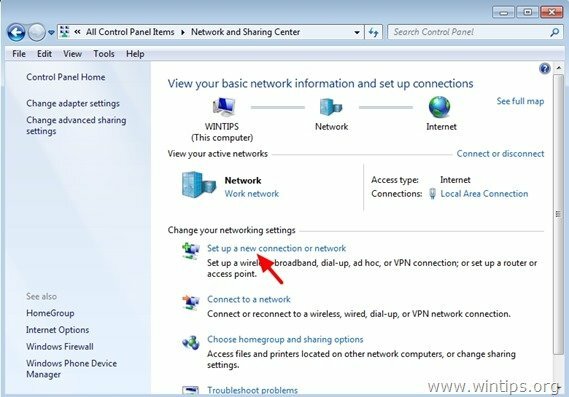
5.Kohokohta "Yhdistä työpaikkaan" -vaihtoehto ja napsauta "Seuraava”.
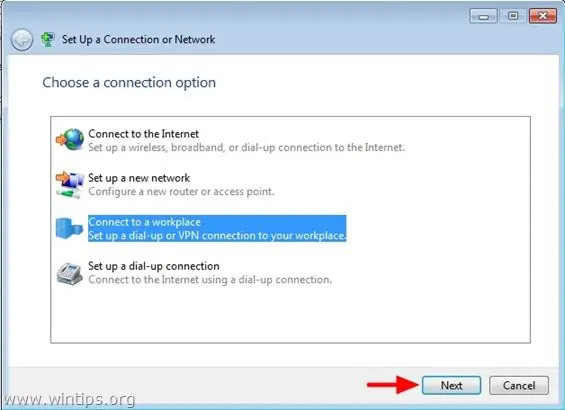
6. Klikkaus "Käytä Internet-yhteyttäni (VPN)”.
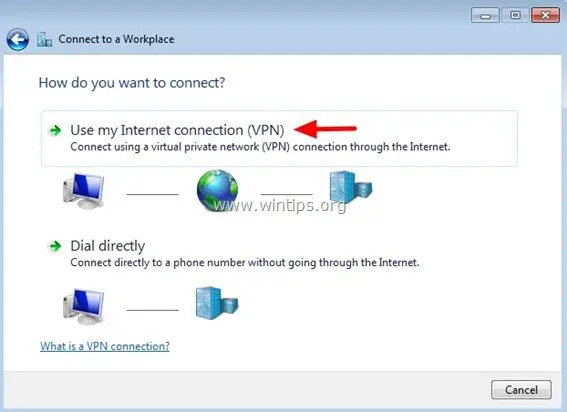
7.Tyyppi the VPN: n palvelimen julkinen IP-osoite
ja – valinnainen – anna a kohteen nimi tälle yhteydelle: (esim. VPN_Office).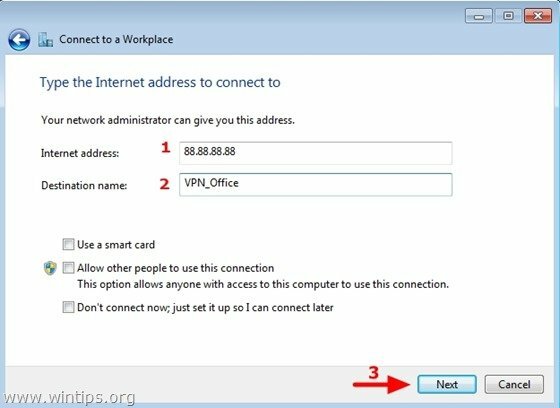
8.Tyyppi sinun (VPN) käyttäjätunnus ja Salasana ja napsauta "Kytkeä”.
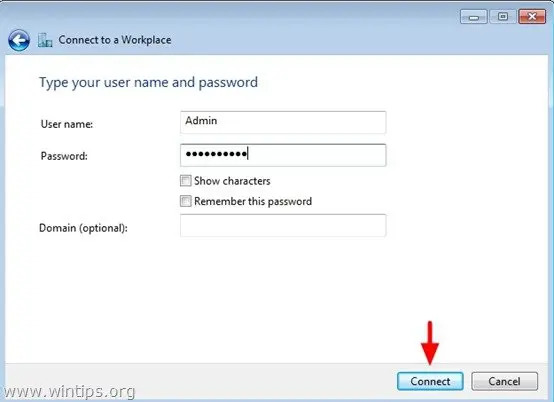
9. Jos VPN-asiakkaan suojaus- ja yhteysasetukset (käyttäjänimi ja salasana) ovat oikein, sinun pitäisi muodostaa yhteys VPN-verkkoosi onnistuneesti. *
*Merkintä: Jos et saa yhteyttä VPN-palvelimeen, tarkista VPN-yhteys ja suojausasetukset verkonvalvojalta. Monissa tapauksissa VPN-palvelimen kokoonpano voi poiketa oletusasennuksen kokoonpanosta.
Lisäinformaatio:
- Jos haluat nähdä VPN-yhteyden tilan, kun yhteys on muodostettu, paina ilmaisinalueen verkkokuvaketta.
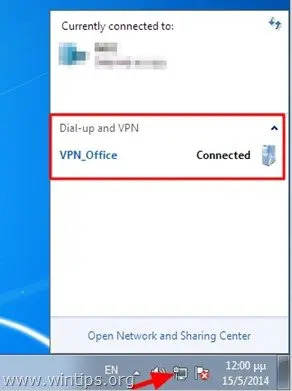
- Jos haluat katkaista VPN-yhteyden, napsauta VPN-yhteyden nimeä (esim.VPN_Office) ja napsauta "Katkaista”.
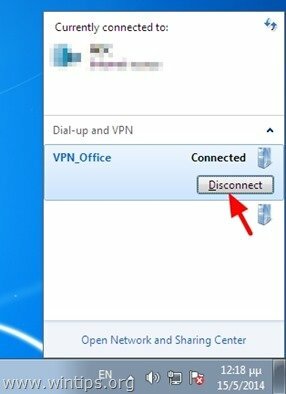
- Jos haluat muodostaa yhteyden VPN-verkkoon uudelleen, paina ilmaisinalueen verkkokuvaketta ja valitse VPN-yhteys (esim.VPN_Office”) ja napsauta kytkeä.
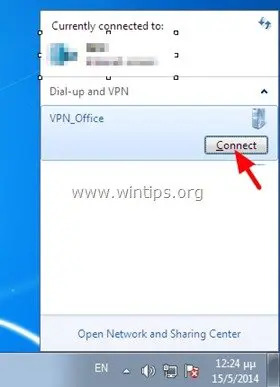
- Voit hallita VPN-yhteysasetuksia tai poistaa tai nimetä uudelleen VPN-yhteyden seuraavasti:
- Avaa Verkkoyhteydet: Voit tehdä tämän seuraavasti:
- Lehdistö "Windows”
![image_thumb5_thumb_thumb_thumb_thumb[2] image_thumb5_thumb_thumb_thumb_thumb[2]](/f/19cf7d554e4fee5a4f85c9e8d8ea1761.png) + “R”-näppäimiä ladataksesi Juosta valintaikkuna.
+ “R”-näppäimiä ladataksesi Juosta valintaikkuna. - Kirjoita "ncpa.cpl” ja paina Tulla sisään.
![2n5gax3o_thumb[4] 2n5gax3o_thumb[4]](/f/9f7cdbf93a4808fddce1d3092c871f51.jpg)
- Oikealla painikkeella VPN-yhteyden nimessä (esim.VPN_Office”) ja valitse sitten vastaava tehtävä.
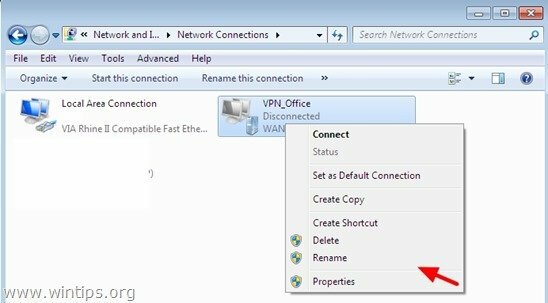
Se siitä!